您想将 Salesforce 连接到您的 WordPress 表单吗?
Salesforce 是市场上最受欢迎的客户管理软件之一。将其连接到您的 WordPress 表单后,您可以自动将潜在客户、客户和其他联系人添加到您的 CRM。
在本文中,我们将向您展示如何轻松将 Salesforce 连接到您的 WordPress 表单。
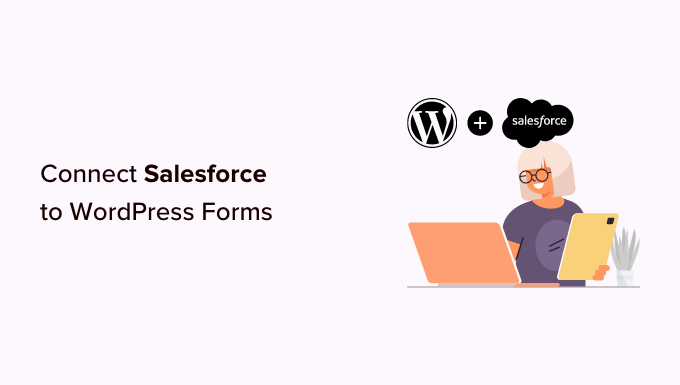
为什么将 Salesforce 连接到您的 WordPress 表单?
Salesforce 是市场上最好的 CRM(客户关系管理)软件之一。全球许多最大的企业都使用它通过一个仪表板管理客户、潜在客户和业务联系人。
大多数商业网站使用联系表单来生成潜在客户,然后手动将其添加到 CRM 软件中。这需要时间,而且您可能仍然忘记跟进潜在客户。
将 Salesforce 连接到您的WordPress 联系表单可以消除这一障碍。用户提交信息后,该信息将自动添加到您的 Salesforce 联系人中。
从那里,您可以跟进客户,以提高WordPress 网站的转化率和销量。
话虽这么说,让我们看看如何轻松地将 Salesforce 连接到您的 WordPress 表单。
设置 WPForms 以与 Salesforce 连接
对于本教程,您将需要WPForms。它是超过 500 万网站所有者使用的最佳 WordPress 联系表单插件。
您可以使用它通过简单的拖放表单生成器轻松创建任何类型的表单。
WPForms 是一个高级 WordPress 插件,您需要他们的精英计划才能使用 Salesforce 插件。还有一个免费的WPForms Lite版本。
首先,您需要安装并激活WPForms插件。有关更多详细信息,请参阅我们有关如何安装 WordPress 插件的分步指南。
激活后,您需要访问WPForms » 设置页面以输入您的许可证密钥。您可以在 WPForms 网站上您的帐户下找到此密钥。

设置 WPForms 和 Salesforce 之间的连接
现在,您需要在 WPForms 和 Salesforce 之间建立连接。WPForms 附带 Salesforce 插件,可让您轻松将两个应用程序连接在一起。
只需转至WPForms » 插件页面并找到 Salesforce 插件。然后您可以单击“安装”按钮,它将自动安装并激活。
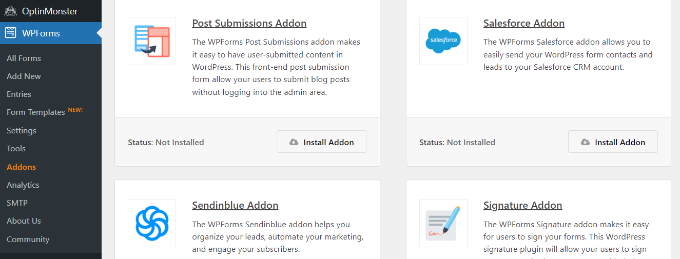
之后,您可以从 WordPress 仪表板转到WPForms » 设置 » 集成页面。
在这里,您需要单击 Salesforce 集成将其打开。
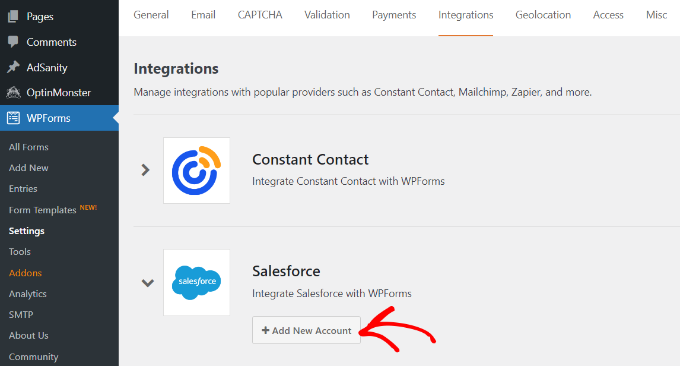
在 Salesforce 设置下,继续并单击“添加新帐户”按钮。
WPForms 将向您显示带有回调 URL 的 Salesforce 设置。
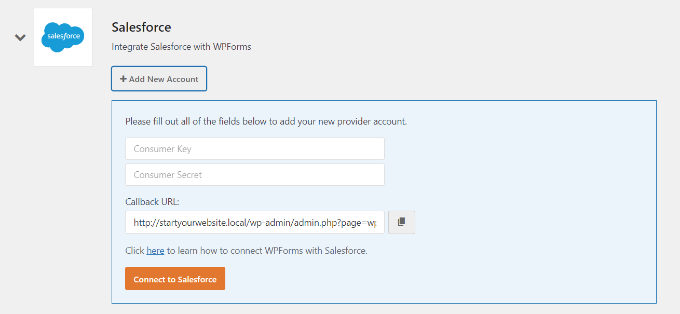
只需在浏览器中保持该选项卡打开或将回调 URL 复制到安全位置即可。您将在稍后的步骤中需要它。
现在,您需要在 Salesforce 帐户中创建一个应用程序。我们将逐步引导您完成整个过程。
重要提示:您需要拥有 Salesforce 的 Enterprise、Unlimited、Performance 或 Developer 版本。否则,您将无法连接您的 WordPress 表单。但是,您可以使用免费试用版来开始使用。
如果您还没有帐户,则可以通过访问 Salesforce 网站并单击“开始我的免费试用”按钮来创建一个帐户。
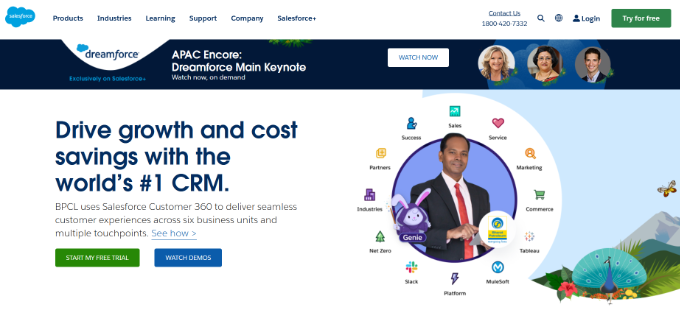
在下一个屏幕上,您可以输入姓名、工作电子邮件、职位、公司、电话号码等详细信息来创建帐户。
输入数据后,继续并单击“开始我的免费试用”按钮。
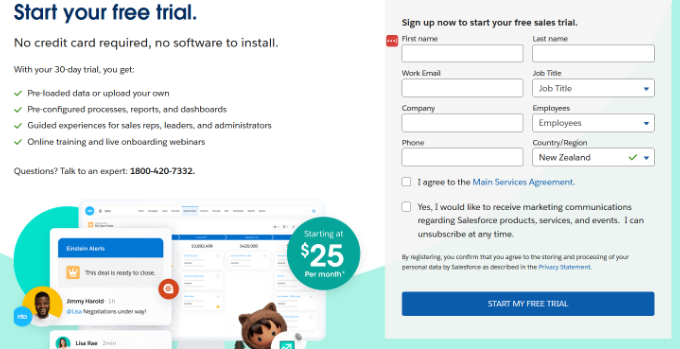
完成注册后,您将进入 Salesforce 帐户仪表板。
从这里,您需要切换到 Salesforce Classic 仪表板,方法是单击顶部的个人资料图标,然后单击“切换到 Salesforce Classic”选项。
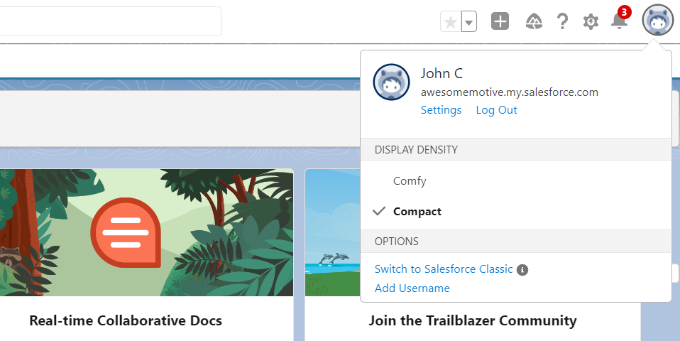
接下来,您将看到经典的 Salesforce 仪表板。
之后,您需要单击顶部的“设置”链接来访问 Salesforce 仪表板设置。

在下一个屏幕上,从左侧的列导航至构建 » 创建菜单。
从这里,只需单击菜单中的“应用程序”选项。
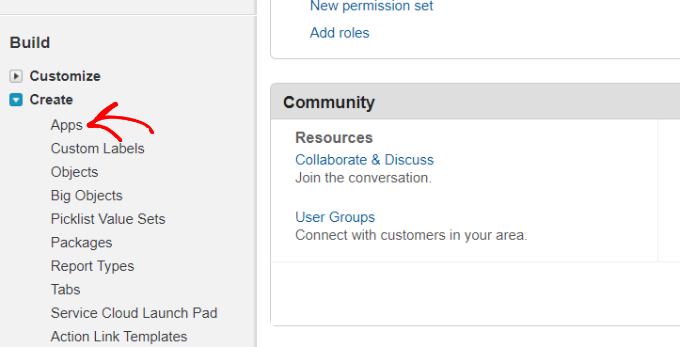
这将带您进入“应用程序”部分。
从这里,单击“连接的应用程序”部分下的“新建”按钮。
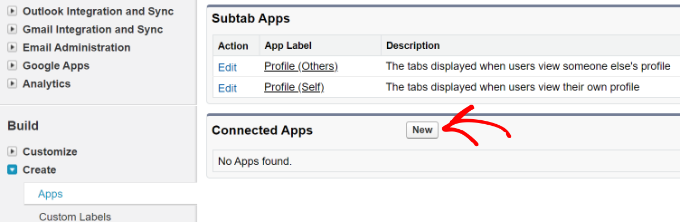
接下来,您现在需要填写应用程序的详细信息。
对于“连接的应用程序名称”,输入您要使用的名称,以便您的 Salesforce 帐户的其他用户可以看到它。
API 名称将默认为连接的应用程序名称。您无需输入或更改它。对于联系电子邮件,请输入您的电子邮件地址。
您无需输入徽标图像、图标、信息 URL 或说明。这些字段适用于将发布其应用程序的 Salesforce 用户。
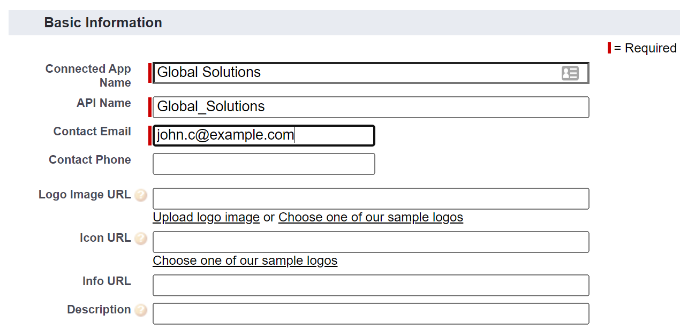
在此下方,您需要选中“启用 OAuth 设置”框。
选中该框后,您将看到 OAuth 设置。
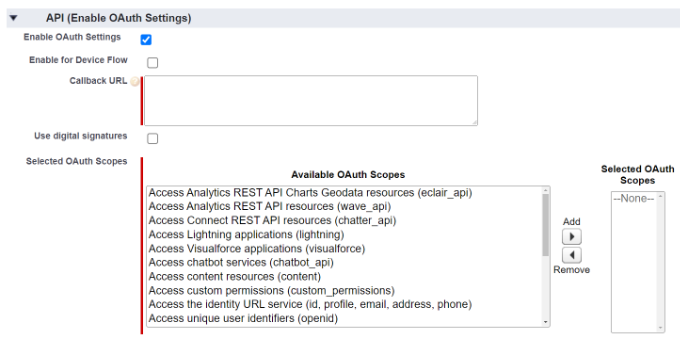
首先,您需要输入之前在 WPForms 帐户中找到的回调 URL。
只需将链接粘贴到回调 URL 字段中即可。
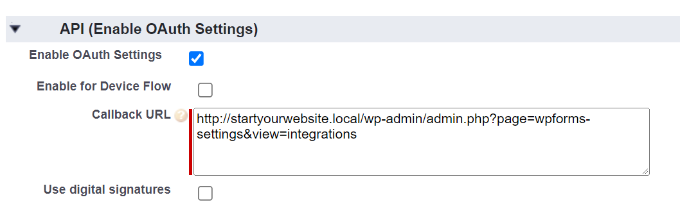
之后,滚动到“可用的 OAuth 范围”部分。选定的 OAuth 范围让 Salesforce 知道您的应用程序应具有哪些权限。
接下来,您需要在这里启用2个权限。它们是“通过APIS(api)管理用户数据”和“随时执行请求(refresh_token、offline_access)”。
只需选择这些权限,然后单击“添加”按钮即可添加这些权限。
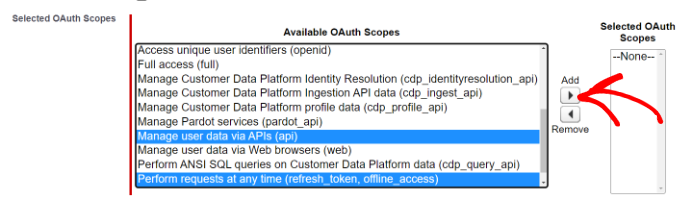
此页面上无需更改任何其他内容。添加权限后,只需单击页面底部的“保存”按钮即可。
然后,您应该会看到一条消息,告诉您最多需要 10 分钟才能使更改生效。

然后,只需单击“继续”按钮。在下一个屏幕上,您将看到您的 API 信息。
我们建议您等待 10 分钟后再使用您的应用程序。这样,您就可以确定您的应用程序已准备就绪。10 分钟结束后,您需要将“Consumer Key”和“Consumer Secret”复制到 WPForms。
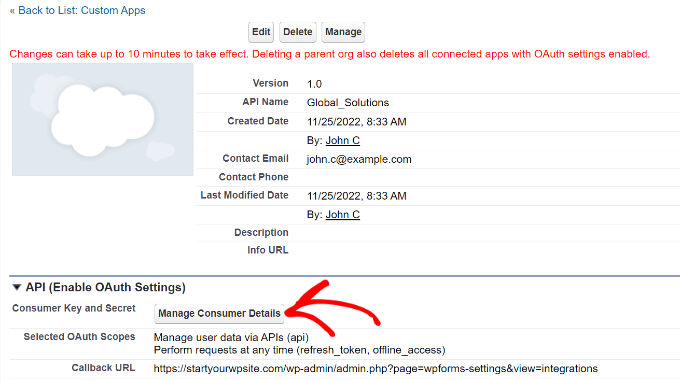
只需单击“管理消费者详细信息”按钮即可继续。
接下来,Salesforce 将要求您输入验证信息以继续操作。您将在电子邮件中收到代码。
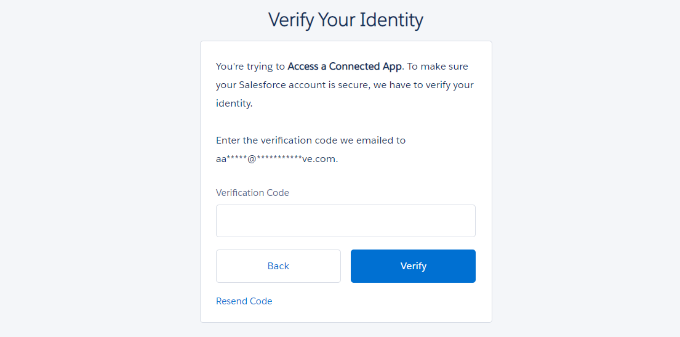
输入代码后,继续并单击“验证”按钮。
接下来,您将看到“消费者密钥”和“消费者秘密”代码。继续复制它们。
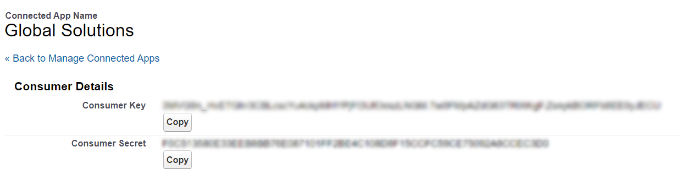
现在,只需切换回包含 WPForms Salesforce 设置的选项卡即可。
如果您关闭了此选项卡,则可以轻松在 WordPress 管理员中再次找到它。只需转到WPForms » 设置 » 集成页面。
只需将消费者密钥和消费者秘密粘贴到 WPForms 的 Salesforce 设置中即可。
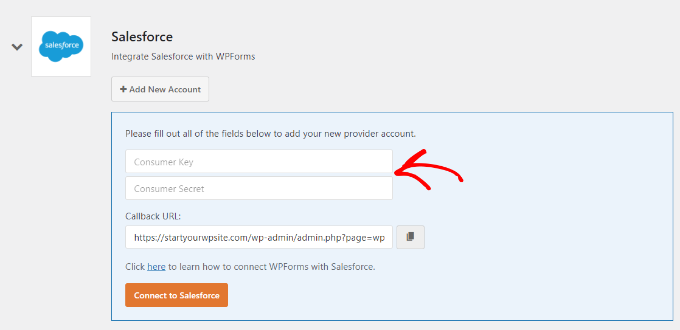
然后,继续并单击“连接到 Salesforce”按钮。
然后系统将提示您登录 Salesforce。只需使用您的用户名和密码登录您的帐户即可。
接下来,您需要单击“允许”按钮以授予 WPForms 访问您的 Salesforce 帐户的权限。
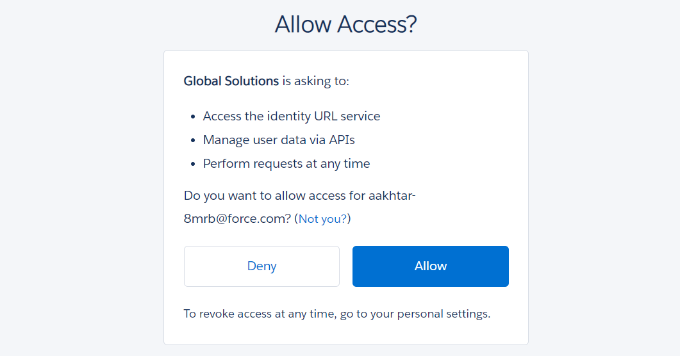
之后,您将再次看到“集成”页面。
屏幕顶部应该有一条消息,让您知道连接成功。
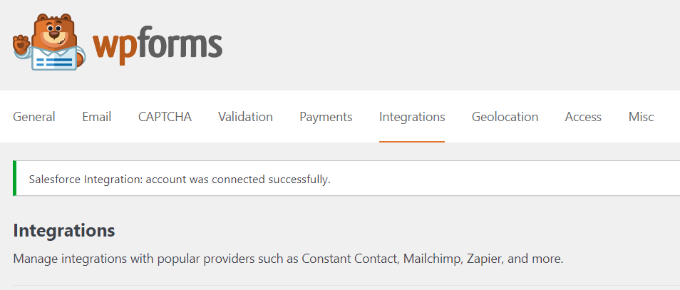
现在您已将 WPForms 连接到您的 Salesforce 帐户。您可以开始创建表单并将条目直接发送到您的 Salesforce 帐户。
使用 Salesforce 集成创建 WordPress 表单
下一步是创建您的表单。您可以将任何类型的表单连接到 Salesforce。
只需转到WPForms » 添加新页面。这将启动 WPForms 拖放表单生成器。
首先,您可以在顶部输入表单的名称,然后单击模板。我们将在本教程中使用“简单联系表单”模板。
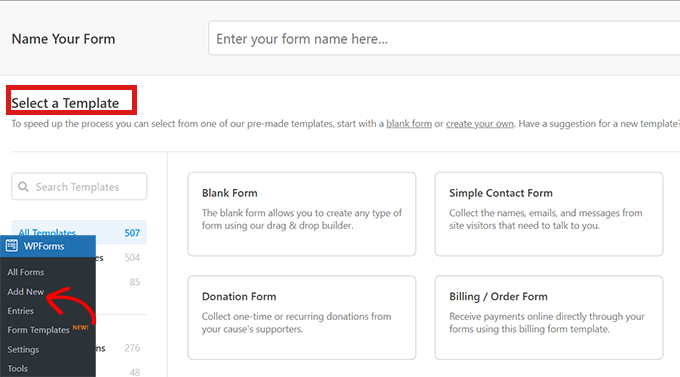
在表单生成器中,您可以将左侧菜单中的不同字段拖放到模板上。例如,您可以添加电话号码字段。
另外,您可以重新排列它们的顺序并进一步自定义表单中的每个字段。
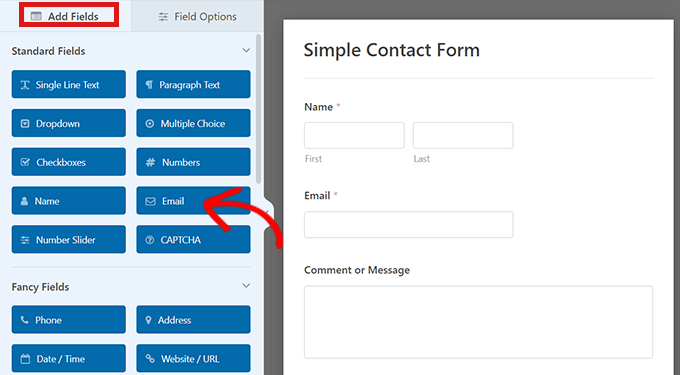
一旦您对表单感到满意,请转到“营销”»“Salesforce”选项卡,将其连接到您的 Salesforce 帐户。
继续并单击“添加新连接”按钮。
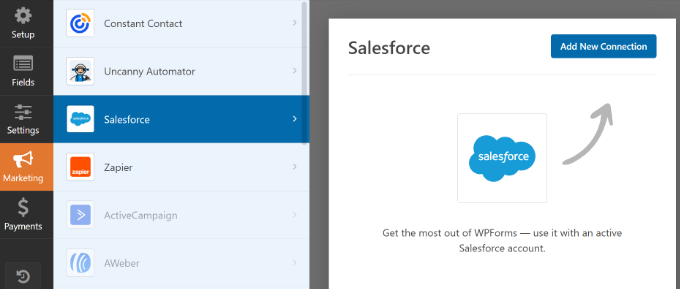
然后您将看到一个弹出窗口,您需要在其中命名您的连接。您网站的访问者将看不到此内容。它仅供您自己使用。
只需输入您要使用的名称即可。然后,单击“确定”按钮。
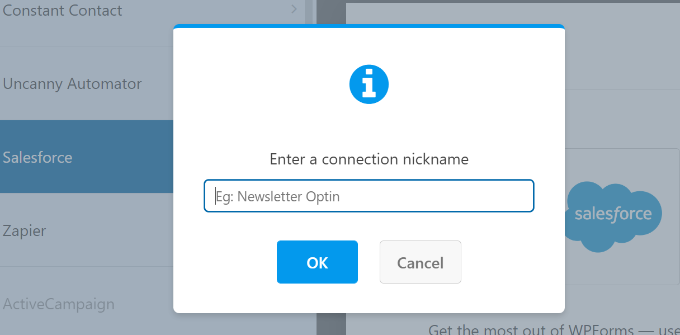
现在,您需要选择您的 Salesforce 帐户和 Salesforce 对象。
对象是您发送到 Salesforce 的数据类型,例如联系人或潜在客户。
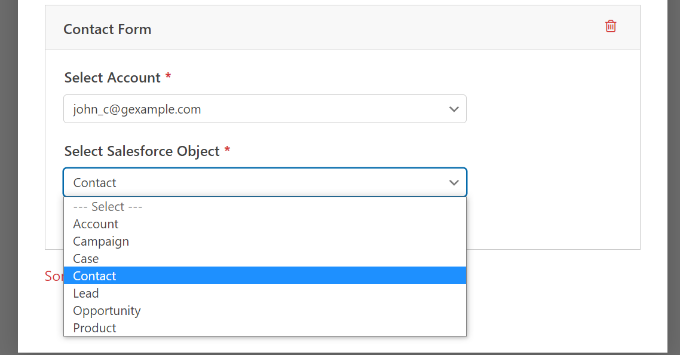
选择 Salesforce 对象后,您将看到一些新的下拉菜单。
此处,“自定义字段名称”列是您的 Salesforce 帐户中的字段名称。“表单字段值”是表单上字段的名称。
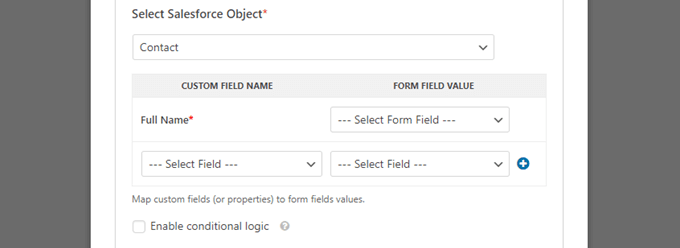
您需要为要使用的每个自定义字段选择“表单字段值”。这意味着您的表单数据将输入到 Salesforce 中的正确字段中。
唯一必填字段是 Salesforce 中的全名字段。为此,选择“名称”作为表单字段值。
接下来,继续从下面的下拉列表中选择不同的字段。只需选择您想要将其映射到的 WPForms 字段即可。要添加更多字段,请单击蓝色 + 按钮。
我们已在此处包含表单中的电子邮件和电话字段:
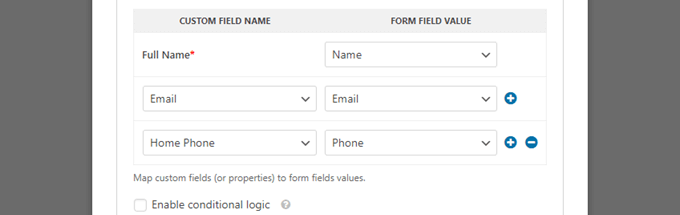
添加 Salesforce 连接后,不要忘记单击屏幕顶部的“保存”按钮。
将表单添加到 WordPress 页面或帖子
WPForms 使您可以非常轻松地在WordPress 网站上的任何位置添加表单。
只需编辑要添加表单或创建新表单的帖子或页面即可。在内容编辑器屏幕上,单击 (+) 添加新块按钮,然后将 WPForms 块添加到您的页面。

接下来,您需要从块内的下拉列表中选择联系表单。
最后,继续发布您的页面以在您的网站上查看您的表单。
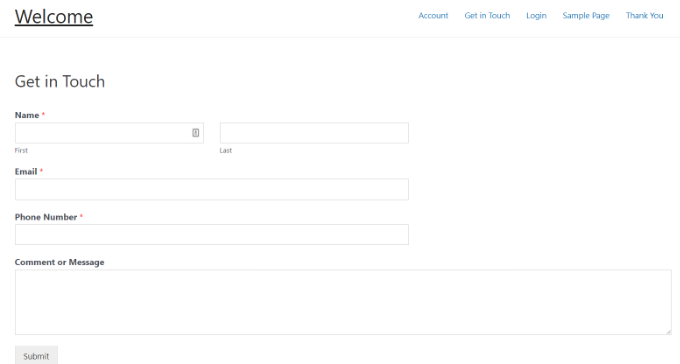
有关更详细的说明,请查看我们在 WPForms 中创建联系表单的分步指南。
最佳做法是测试您的表单以确保您已正确连接 Salesforce。
只需填写一些测试数据并单击提交即可。
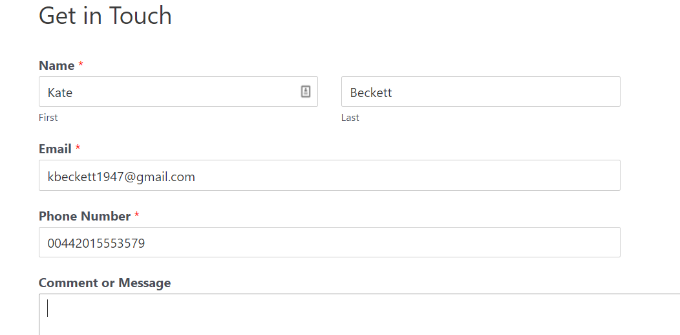
之后,切换到您的 Salesforce 帐户仪表板。
您应该会在主页上看到一个新项目。
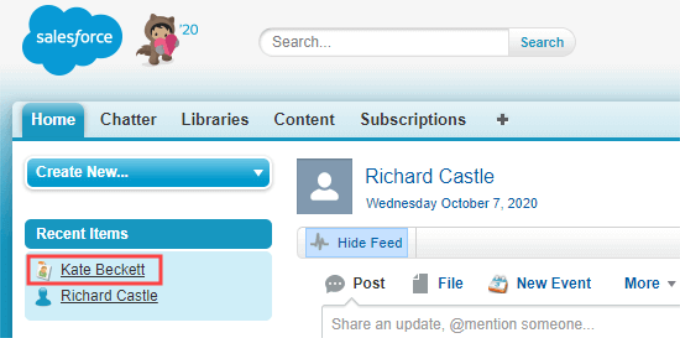
您可以单击姓名来查看该联系人的信息。
您已成功将 Salesforce 连接到 WPForms。现在,您的所有新联系人都将自动添加到 Salesforce。
我们希望本文能帮助您了解如何将 Salesforce 连接到您的 WordPress 表单。您可能还喜欢我们关于如何向多个收件人发送联系表单详细信息的文章,以及我们为在线企业精选的最佳商务电话服务。



